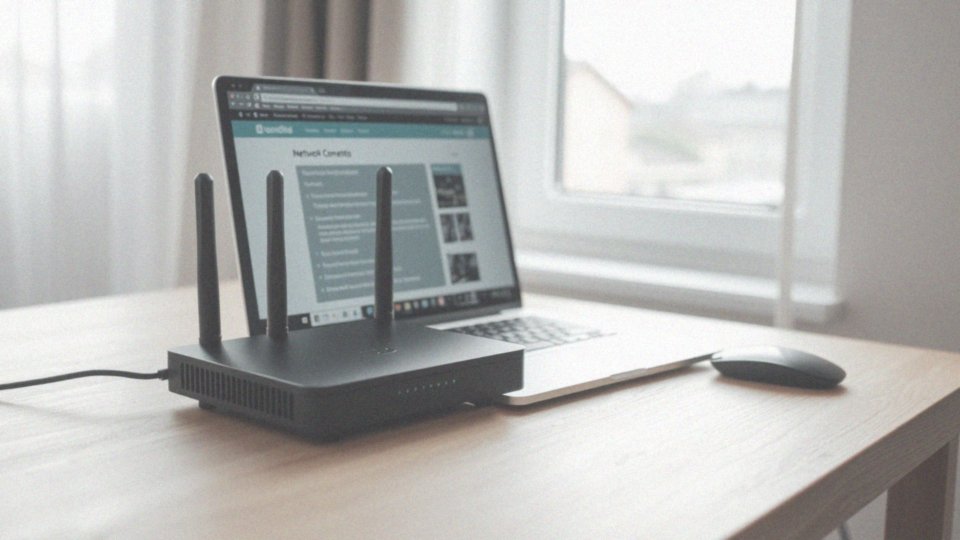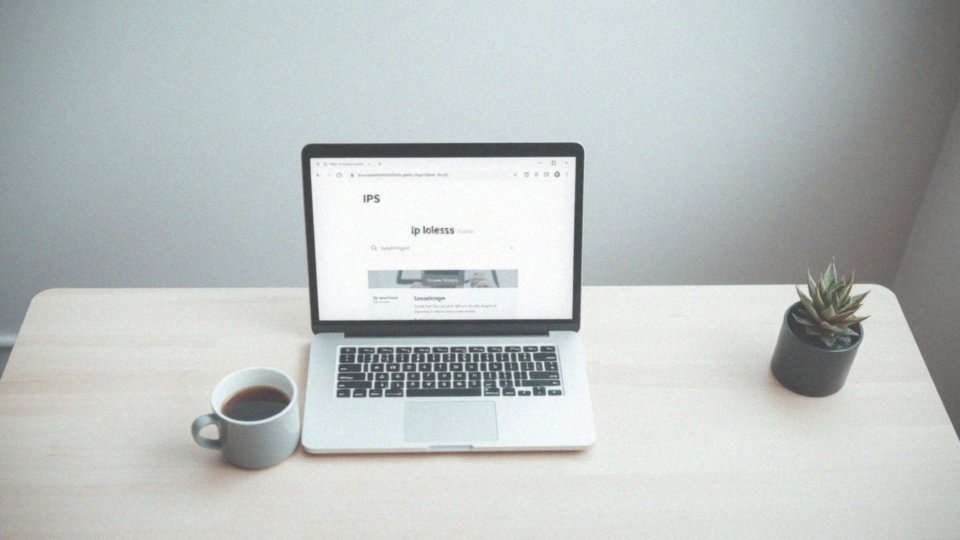Spis treści
Co to jest adres IP i dlaczego jest ważny dla użytkowników telefonów?
Adres IP, czyli Protokół Internetowy, to niepowtarzalny numer, który pełni rolę identyfikatora dla każdego urządzenia podłączonego do sieci, w tym smartfonów. Można go porównać do adresu pocztowego, ponieważ umożliwia skuteczną komunikację między urządzeniami.
Dla osób korzystających z telefonów, adres IP ma szczególne znaczenie, gdyż jest kluczowy dla identyfikacji urządzenia w sieci, co ułatwia rozwiązywanie problemów z połączeniem oraz konfigurację domowej sieci internetowej.
Znajomość funkcjonowania adresu IP jest również istotna z punktu widzenia bezpieczeństwa i prywatności w sieci. Użytkownicy mogą napotykać różnorakie zagrożenia związane z ochroną danych, dlatego wiedza na temat adresu IP może wspierać działania mające na celu zabezpieczenie urządzeń przed atakami.
Adresy IP dzielą się na dwie główne kategorie:
- statyczne, które pozostają niezmienne,
- dynamiczne, które zmieniają wartość.
Dodatkowo, wyróżniamy adresy:
- publiczne, dostępne w Internecie,
- prywatne, używane w lokalnych sieciach.
Zrozumienie tych różnic w funkcji adresu IP pozwala użytkownikom smartfonów na lepszą ochronę swoich danych oraz efektywne zarządzanie połączeniem. Regularne monitorowanie i odpowiednia konfiguracja adresu IP są kluczowe dla zapewnienia prawidłowego funkcjonowania sieci domowej oraz sprawnego poruszania się w Internecie.
Jakie informacje powinien użytkownik znać przy sprawdzaniu adresu IP telefonu?
Podczas sprawdzania adresu IP swojego telefonu warto zwrócić uwagę na kilka ważnych aspektów:
- rozróżnianie adresów IP prywatnych, które służą do identyfikacji urządzenia w lokalnej sieci, od publicznych, które reprezentują całą sieć w Internecie,
- świadomość dwóch głównych typów adresów: dynamicznych, które mogą się zmieniać, oraz statycznych, które pozostają niezmienne,
- znajomość maski podsieci oraz adresu routera (Default Gateway), które są niezbędne do prawidłowej konfiguracji sieci,
- świadomość zagrożeń związanych z bezpieczeństwem, gdzie ujawnienie swojego adresu IP może prowadzić do geolokalizacji lub nawet nieautoryzowanego dostępu,
- znalezienie sposobu na sprawdzenie adresu IP w telefonie podczas korzystania z danych mobilnych, co jest szczególnie przydatne, gdy nie mamy dostępu do Wi-Fi.
Zdobijając te informacje, użytkownicy zyskują większą kontrolę nad bezpieczeństwem oraz funkcjonowaniem swoich urządzeń mobilnych.
Jak znaleźć adres IP telefonu w ustawieniach systemowych?
Aby zlokalizować adres IP swojego telefonu, użytkownicy muszą wykonać kilka kroków, które różnią się w zależności od systemu operacyjnego.
W przypadku urządzeń z Androidem, wystarczy otworzyć 'Ustawienia’. Następnie należy znaleźć sekcję 'Informacje o telefonie’ lub 'System’, a stamtąd przejść do 'Stanu telefonu’. W tym miejscu pojawi się opcja 'Adres IP’. Warto jednak pamiętać, że jej dokładne umiejscowienie może się różnić w zależności od wersji Androida.
Dla użytkowników iPhone’ów proces wygląda nieco inaczej. Po otwarciu aplikacji 'Ustawienia’, należy przejść do 'Wi-Fi’. Po kliknięciu na ikonę 'i’ obok aktywnej sieci, adres IP będzie widoczny w szczegółowych informacjach o połączeniu. Należy również zaznaczyć, że ta metoda działa jedynie w przypadku połączeń Wi-Fi.
Jeśli korzystasz z danych mobilnych, możesz potrzebować alternatywnych rozwiązań. Istnieją nawet aplikacje, które umożliwiają zdalne sprawdzenie adresu IP. Znajomość tych wszystkich metod jest przydatna, gdyż pozwala lepiej zarządzać ustawieniami sieciowymi.
Jak wygląda proces sprawdzania adresu IP w ustawieniach Wi-Fi?
Sprawdzanie adresu IP w ustawieniach Wi-Fi może różnić się w zależności od systemu operacyjnego używanego na urządzeniu.
Użytkownicy iOS mogą szybko znaleźć swój adres IP, wykonując następujące kroki:
- otworzyć 'Ustawienia’,
- przejść do 'Wi-Fi’,
- kliknąć ikonę 'i’ obok aktywnej sieci, aby uzyskać dostęp do szczegółowych informacji.
Natomiast dla posiadaczy urządzeń z Androidem proces może się nieco różnić w zależności od marki i wersji systemu. Zazwyczaj wystarczy:
- wejść w 'Ustawienia’,
- następnie w 'Wi-Fi’,
- wybrać aktywną sieć,
- szukać opcji 'Zaawansowane’ lub 'Szczegóły’, gdzie również znajdziemy niezbędne informacje.
Znalezienie tych danych jest niezwykle istotne, ponieważ umożliwia efektywne zarządzanie siecią oraz rozwiązywanie problemów z połączeniami. Regularne monitorowanie adresu IP może znacząco zwiększyć bezpieczeństwo i wydajność sieci, a także znajomość adresu routera ułatwia dostosowywanie ustawień, co jest kluczowe w zarządzaniu domowym dostępem do internetu.
Jakie kroki należy wykonać w ustawieniach Android, aby sprawdzić IP telefonu?
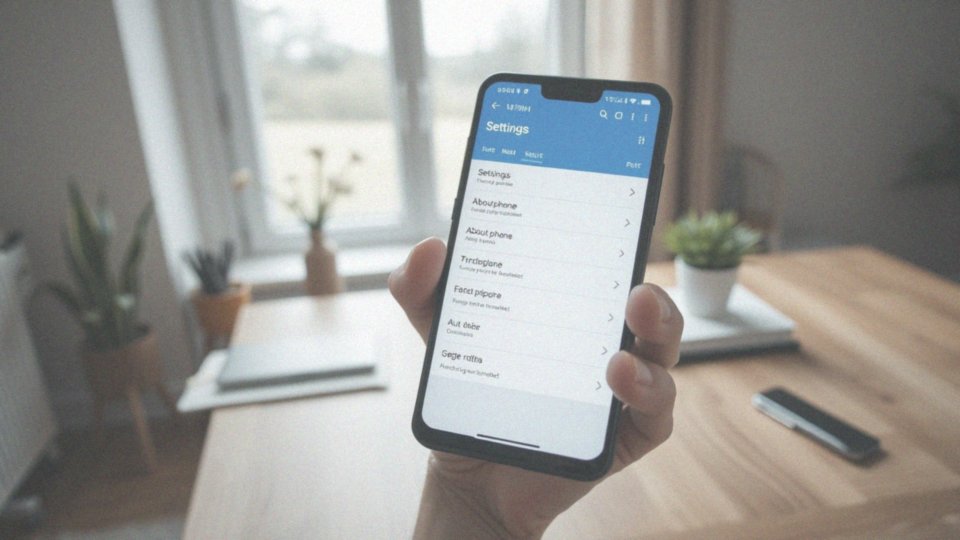
Aby sprawdzić swój adres IP na telefonie z Androidem, wystarczy wykonać kilka kroków:
- otwórz aplikację ’Ustawienia’,
- znajdź sekcję ’Informacje o telefonie’ albo ’System’,
- wybierz ’Stan’ lub ’Informacje o stanie’,
- przejdź do zakładki ’Sieci’ lub ’Wi-Fi’,
- wybierz swoją aktywną sieć, aby uzyskać szczegółowe dane, w tym adres IP.
Warto zaznaczyć, że proces ten może się różnić w zależności od wersji Androida oraz interfejsu producenta, więc dobrze jest być świadomym tych różnic. Adres IP ma istotne znaczenie w kontekście konfiguracji sieci oraz jej bezpieczeństwa.
Jak sprawdzić IP telefonu z systemem iOS?
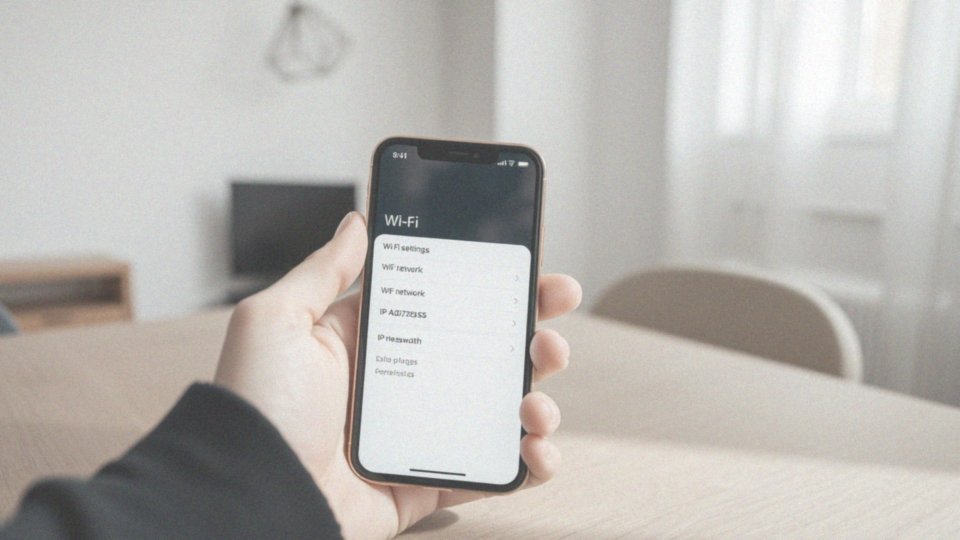
Aby znaleźć adres IP swojego telefonu z systemem iOS, zacznij od otworzenia aplikacji ’Ustawienia’. Następnie przejdź do sekcji ’Wi-Fi’. Kliknij ikonę ’i’ obok sieci, z którą jesteś aktualnie połączony. Na ekranie pojawią się szczegółowe informacje o połączeniu, w tym adres IP urządzenia. Pamiętaj, że twoje urządzenie musi być połączone z siecią Wi-Fi, aby uzyskać te dane.
Jeśli chcesz, możesz również skorzystać z różnych serwisów internetowych, które po połączeniu z internetem wyświetlą twój aktualny adres IP. Te opcje są niezwykle pomocne, szczególnie w sytuacjach, gdy nie masz dostępu do ustawień telefonu. W ten sposób sprawdzenie adresu IP staje się łatwe i szybkie.
Jak sprawdzić adres IP telefonu?
Aby dowiedzieć się, jaki jest adres IP Twojego telefonu, możesz skorzystać z kilku sposobów, które różnią się w zależności od systemu operacyjnego.
- Użytkownicy Androida powinni rozpocząć od otwarcia aplikacji 'Ustawienia’, następnie wybrać 'Informacje o telefonie’ lub 'System’, a później przejść do sekcji 'Stan’ lub 'Informacje o stanie’ oraz znaleźć opcję 'Adres IP’,
- Posiadacze iPhone’a powinni otworzyć 'Ustawienia’, przejść do sekcji 'Wi-Fi’ i kliknąć ikonę 'i’ obok aktywnej sieci, aby uzyskać szczegółowe dane, łącznie z adresem IP.
Warto pamiętać, że dostęp do tych informacji możliwy jest jedynie w przypadku połączenia z Wi-Fi. Dodatkowo w sieci istnieje wiele serwisów, które umożliwiają sprawdzenie adresu IP, niezależnie od tego, czy korzystasz z danych mobilnych, czy Wi-Fi. Znajomość różnicy między adresami prywatnymi a publicznymi również jest istotna, gdyż wpływa na zarządzanie siecią i zapewnienie bezpieczeństwa. Regularne monitorowanie swojego adresu IP może pomóc w identyfikacji problemów z połączeniem oraz zwiększyć bezpieczeństwo Twojego urządzenia mobilnego.